在當今世界,資料遺失已成為一個普遍問題,一款高效、用戶友好且安全的資料復原工具比以往任何時候都更加重要。 WooTechy iSeeker 是一款近年來備受推崇的iOS資料復原軟體,聲稱能夠快速檢索因意外刪除、系統錯誤或其他原因而遺失的資料。無論是照片、影片、聊天記錄還是應用程式數據,它都能高效恢復。
那麼它的實際性能如何?這篇 WooTechy iSeeker 評測將為您提供全面而誠實的參考,涵蓋功能、優缺點、使用者體驗和客戶評論等方面。
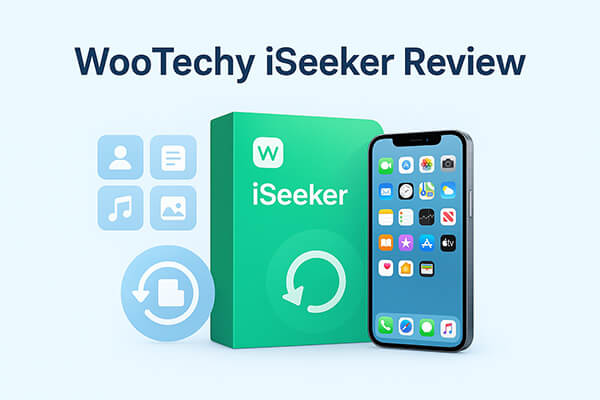
在決定WooTechy iSeeker是否適合您之前,了解其功能、價格、優勢、劣勢和使用者體驗至關重要。本節將詳細介紹您需要了解的有關該軟體的所有信息,以便您做出明智的決定。
選擇資料復原工具時,功能的豐富程度直接決定了它的實用性。 WooTechy iSeeker 提供多種資料恢復模式,支援豐富的資料類型,能夠滿足大多數iOS使用者的復原需求。
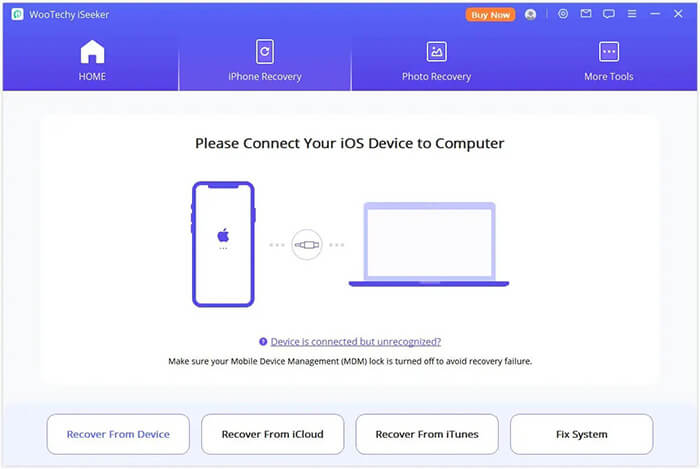
其主要特點包括:
* 一鍵 AI 修復損壞的照片、影片和文件。
* 只需 3 個簡單步驟即可從iOS裝置、iCloud 和 iTunes 備份中還原已刪除的檔案。
* 支援超過 18 種類型的數據,包括 WhatsApp、訊息、媒體等。
* 提供最高的資料恢復率,以恢復超出您預期的資料。
* 修復 150 多個iOS系統問題,不會造成任何資料遺失。
價格是選擇軟體時的關鍵因素。 WooTechy iSeeker 提供多種訂閱方案以滿足不同的使用需求,但與一些競爭對手相比價格略高。 Windows 和Windows Mac的價格相同。
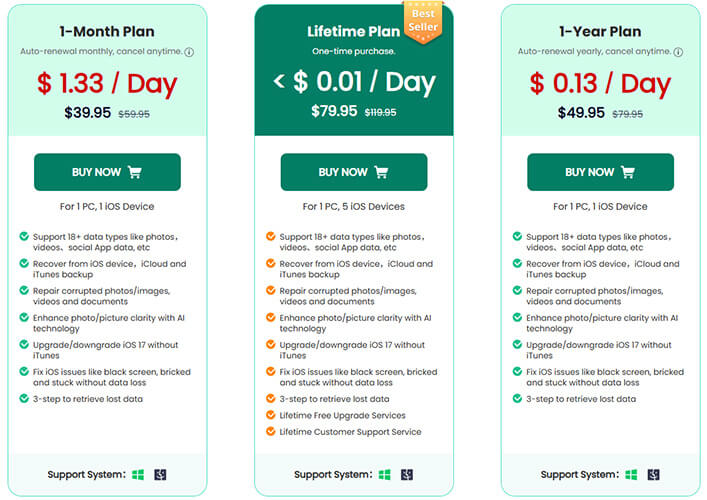
與所有工具一樣,WooTechy iSeeker 也有其優點和缺點。了解它們可以幫助您確定它是否符合您的需求。
優點:
* 直覺、適合初學者的介面。
* 復原多種類型的資料類型。
* 恢復成功率高。
* 有多種恢復模式可供選擇。
* 恢復遺失的檔案而不覆蓋現有資料。
* 支援各種即時通訊應用程式的資料復原。
缺點:
* 價格比一些競爭對手更高。
* 某些恢復的檔案無法直接恢復到 iPhone。
* 免費版本僅允許掃描和預覽;完全恢復需要付費版本。
* 僅適用於桌面使用( Windows和Mac ),不可直接在行動裝置上操作。
* 不支援最新的 iPhone 16 系列或iOS 18/26。
真實的使用者評論可以幫助我們更直觀地了解軟體的實際使用體驗。以下是一些用戶評論:
我真是太蠢了,竟然沒有備份資料就把iPhone恢復出廠設定了;我所有的照片、影片和資訊都不見了。即使我立刻拔掉數據線,還是沒發現。在網路上搜尋之後,我決定試試iSeeker工具,結果真的有效! ! !我的大部分數據都成功恢復了,非常感謝這個團隊;他們真的救了我! 」
- 作者:卡羅萊納
「不小心把iPhone上的結婚照刪掉了,真是鬱悶。找到這個工具後,還好它幫我把所有刪掉的照片都找回來了。操作也很簡單,好產品。”
- 作者:Reuel
深度掃描花了將近兩個小時,這對我來說太長了。結果不錯,但等待的時間令人沮喪。
- Daniel R.,英國
“終身許可證價格昂貴。對於可能只會使用一次的人來說,成本太高了。”
- Sophie M.,加拿大
以下是直接從 iPhone 恢復資料的詳細逐步指南。
步驟1.啟動恢復軟體後,選擇「從裝置恢復」選項並將Apple裝置連接到電腦。偵測到設備後,按一下“下一步”繼續。
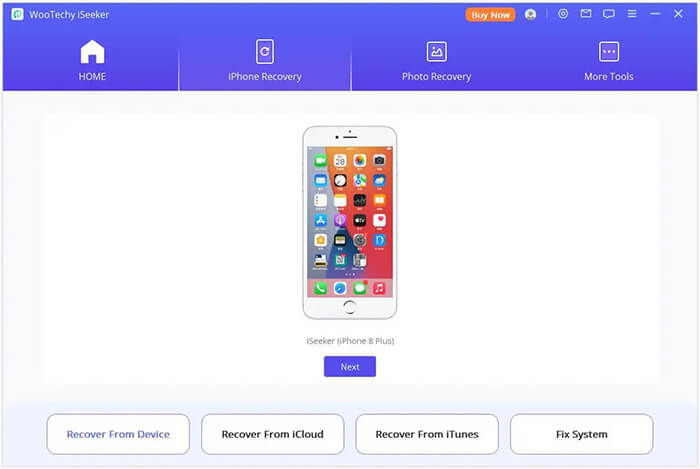
步驟2.接下來,選擇要復原的檔案類型,然後按一下「掃描」按鈕。軟體將對您的裝置進行徹底掃描,以查找任何遺失的資料。
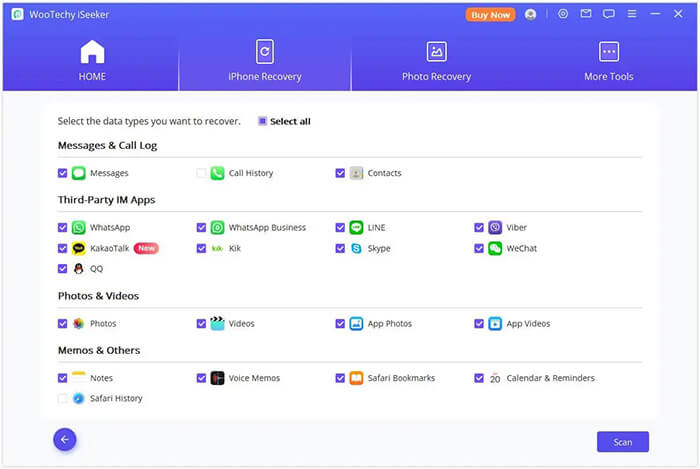
步驟3. 掃描完成後,所有可恢復資料將整齊地組織起來,如下圖所示。您可以點擊每個選項卡查看文件。為了更快、更精確地恢復,請使用右上角的漏斗圖示按文件狀態和日期進行篩選。
步驟4. 選擇要恢復的文件,然後點選右下角的「恢復到電腦」。將出現一個彈出窗口,允許您選擇恢復檔案的目標資料夾。恢復過程只需幾分鐘即可完成。
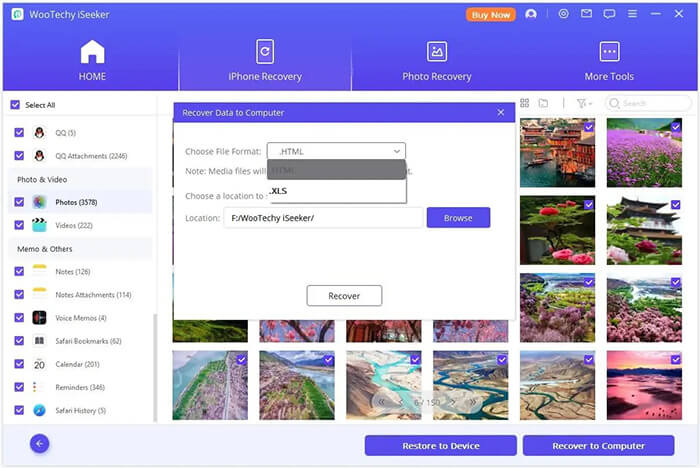
WooTechy iSeeker 雖然性能穩定,但由於價格和掃描速度的原因,可能不適合所有人。如果您想要更快、更經濟實惠的選擇, Coolmuster iPhone Data Recovery值得考慮。
iPhone資料復原的主要特點:
以下是如何使用 iPhone 資料恢復從沒有備份的 iPhone 恢復資料:
01在電腦上下載並安裝該工具。透過 USB 連接你的 iPhone,並在出現提示時信任該裝置。
02連接後,介面將出現。選擇要復原的文件,然後按一下「開始掃描」即可開始掃描過程。

03掃描完成後,從左側面板選擇一個類別。在右側面板中預覽並選擇要恢復的項目,然後點擊「恢復至電腦」開始恢復程序。

影片教學:
問題 1. WooTechy iSeeker 使用安全嗎?
是的,使用 iSeeker 絕對安全。 WooTechy 遵守 GDPR 和其他資料保護法規,確保您的個人資訊和資料安全無虞,免受未經授權的存取。此外,它不會幹擾或更改您裝置上的現有資料。
Q2. 我可以免費恢復資料嗎?
免費試用版僅支援掃描和預覽資料。如需恢復文件,您需要升級到付費版本。
恢復的資料會回到我的iPhone嗎?
在大多數情況下,復原的檔案會儲存到您的計算機,但某些資料類型(如聯絡人)可以直接還原到裝置。
在這篇 WooTechy iSeeker 評測中,我們發現該軟體具有強大的恢復功能和易於使用的介面。然而,其較高的價格和較低的兼容性可能會讓一些用戶望而卻步。對於那些尋求更實惠且同樣有效的替代方案的用戶來說, Coolmuster iPhone Data Recovery提供了更快的掃描速度、廣泛的兼容性、可靠的結果以及更高的性價比。
相關文章:





